Mettre une légende sur les images Word
pour mettre une légende sur les images dans Word, la première étape que vous devez faire est évidemment d'ouvrir le document que vous souhaitez modifier ou, au contraire, d'en créer un nouveau. Après avoir ouvert Word, sélectionnez le nom fichier à éditer (si vous ne le voyez pas sur l'écran principal du programme, utilisez le menu Fichier> Ouvrir en haut à gauche pour le sélectionner "manuellement") ou appuie sur l'élément Document vierge si vous avez l'intention d'en créer un nouveau. Suivez ensuite les instructions ci-dessous.
Ajouter des images dans le document
Si vous avez l'intention d'ajouter des images et des légendes dans un document qui n'a pas encore de contenu graphique, corrigez-le immédiatement en sélectionnant l'onglet entrer Word en cliquant sur l'entrée Imagerie puis en sélectionnant, dans la fenêtre qui s'ouvre, l'image (ou les images) que vous souhaitez importer dans le document.
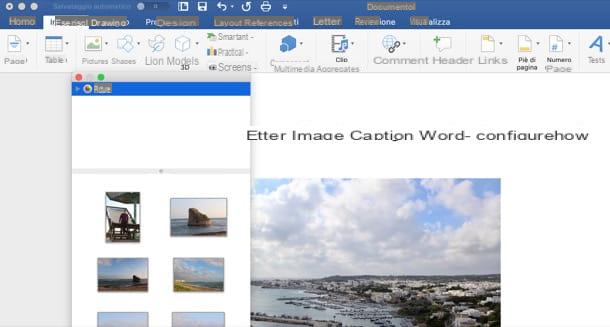
Ajouter des légendes aux images
Vous pouvez maintenant prendre des mesures et sous-titrer l'une des images insérées dans le document. Pour cela, cliquez sur la première image à laquelle vous souhaitez appliquer un texte descriptif, afin de la sélectionner, puis appuyez sur l'onglet Références situé dans la barre d'outils Word et cliquez sur le bouton Insérez la légende (l'icône de feuille pliée sur un rabat contenant un photo avec légende).
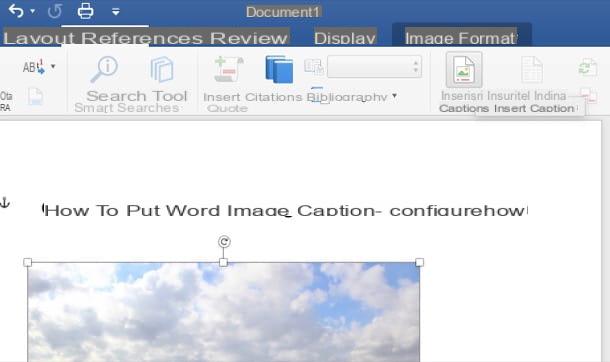
Dans la fenêtre qui s'ouvre, assurez-vous que l'option est sélectionnée figure dans le menu déroulant Étiquette, tapez la légende à insérer sous l'image, dans le champ de texte Didascalie, et appuie sur le bouton OK pour appliquer la description à l'image.
Par défaut, Word ajoute le préfixe Figure 1, Figure 2 ... Chiffre [N], à toutes les légendes ajoutées dans le document. Pour supprimer ce libellé et ne laisser que le numéro de légende, pensez à cocher la case Exclure le libellé de la légende qui est toujours présent dans la fenêtre Didascalie.
En outre, vous pouvez vous arranger pour insérer des légendes non pas en dessous mais au-dessus des images sélectionnées en choisissant Au-dessus de l'élément sélectionné dans le menu déroulant Position.
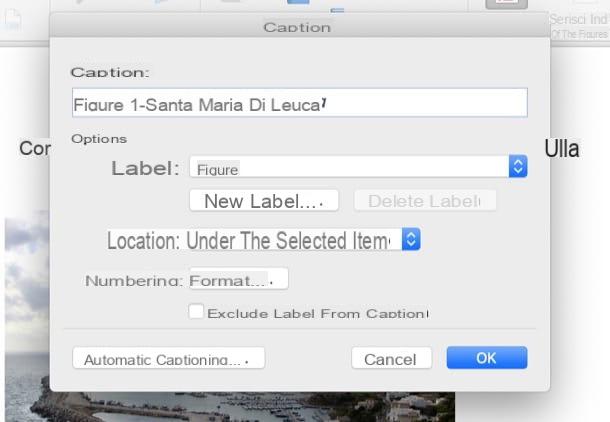
Les textes des légendes insérés dans Word peuvent être facilement modifiés, comme s'il s'agissait de n'importe quelle partie textuelle du document : pour cela, il suffit de les sélectionner avec le curseur de la souris et d'utiliser les boutons de mise en forme du texte (alignement, gras, italique, couleur, etc.) présent dans le formulaire Accueil dans Word.
Lorsque vous ajoutez des légendes aux images dans Word, sachez que la légende ne suit pas l'image. En fait, au moment de la rédaction, Word n'a pas de fonction ad hoc pour ancrer l'image à la légende. La seule chose qui pourrait être faite pour résoudre le problème est de créer un tableau ou une zone de texte dans lequel insérer l'image et sa légende, de manière à tout déplacer ensemble. Mieux que rien, non ?
Lorsque vous êtes satisfait du travail effectué, appuyez sur le bouton Déposez le situé dans le coin supérieur gauche de l'écran, cliquez sur l'élément Enregistrer sous et sélectionnez le chemin et le format du fichier de sortie que vous souhaitez enregistrer.
Observation: Word est également disponible sous forme d'application web, utilisable gratuitement sur tous les principaux navigateurs (pour cela, il suffit d'un compte Microsoft). En ce moment, cependant, malgré le fait que la carte Références, n'offre pas la possibilité d'ajouter des légendes aux images via la fonction ad hoc dont je vous ai parlé dans les lignes précédentes. Et au cas où vous vous poseriez la question, même la version mobile de Word, disponible pour Android, iOS et Windows 10 Mobile, n'offre malheureusement pas la possibilité d'ajouter des légendes aux images.
Comment mettre des légendes d'image dans Word 2003
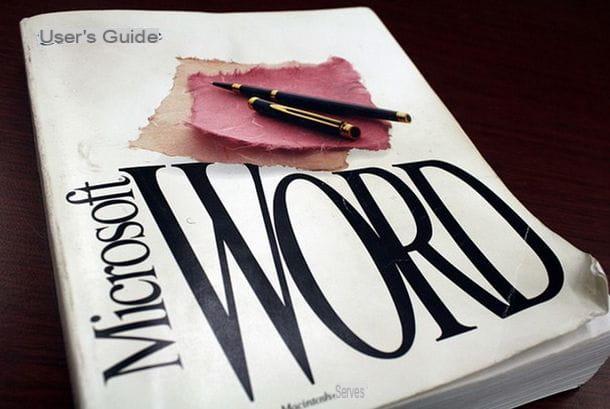
Utilisez-vous toujours une version d'Office 2003 ou inférieure ? Ne vous inquiétez pas : les étapes pour ajouter une légende aux images sur la version de Word incluse dans le Office 2003 ou antérieure est assez similaire à celle observée pour les versions les plus récentes de la suite Microsoft, sauf qu'il existe une disposition différente des menus.
Comme il n'y a pas de barre d'outils à onglets, en fait, pour insérer une légende, vous devez cliquer sur l'image pour ajouter la description, allez dans le menu entrer Word et sélectionnez l'élément Référence> Légende dans le menu qui s'affiche.
A ce stade, vous vous retrouverez en présence de la même fenêtre de création de sous-titres vue dans les lignes précédentes. Puisque ce n'était pas aussi difficile que vous le pensiez ?
Comment mettre une légende sur les images Word

























